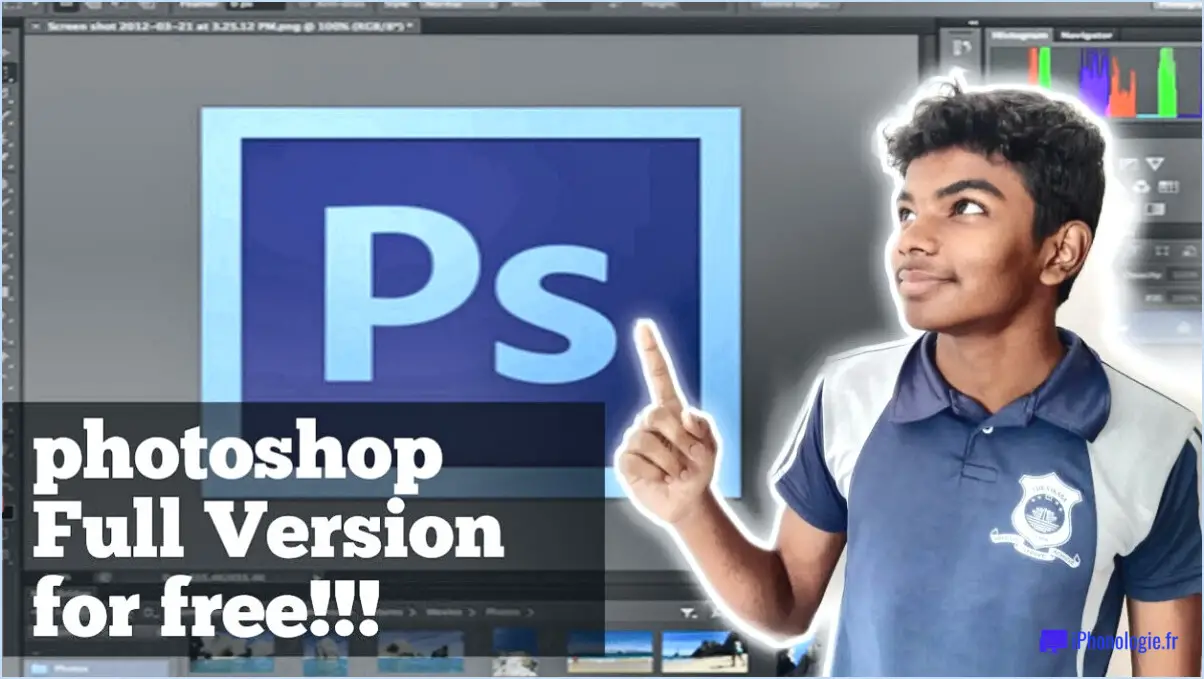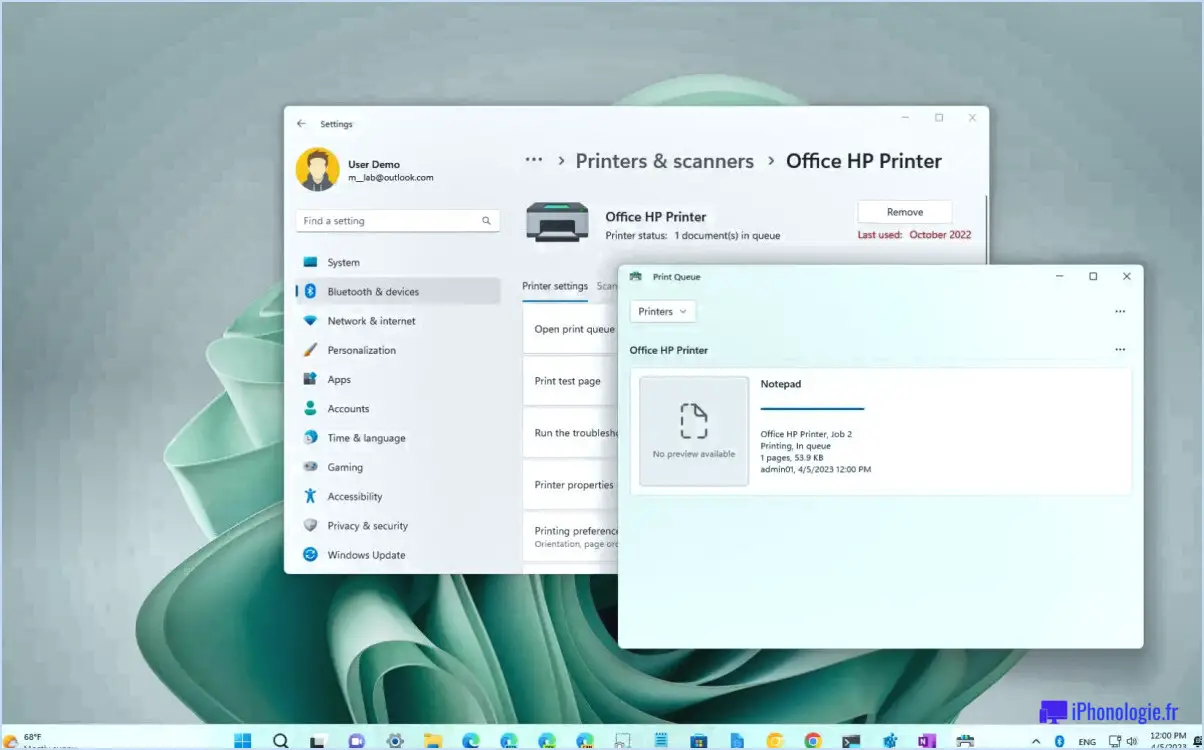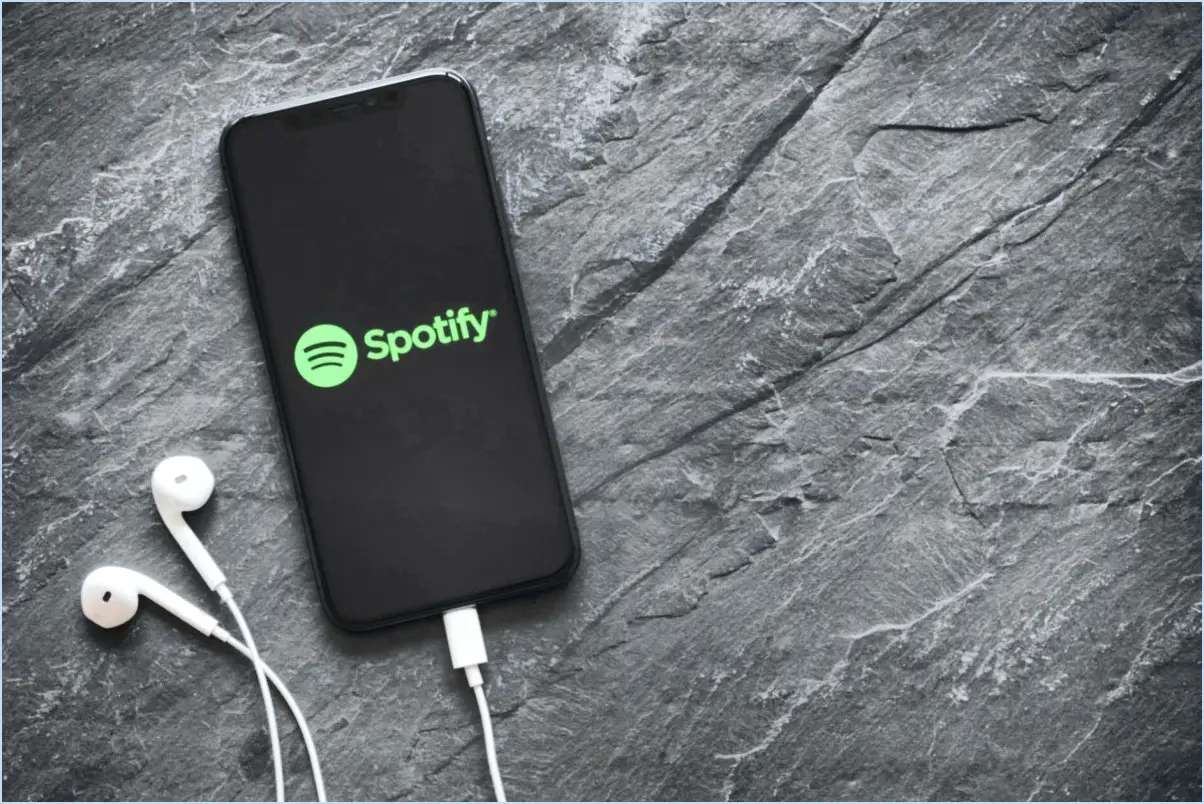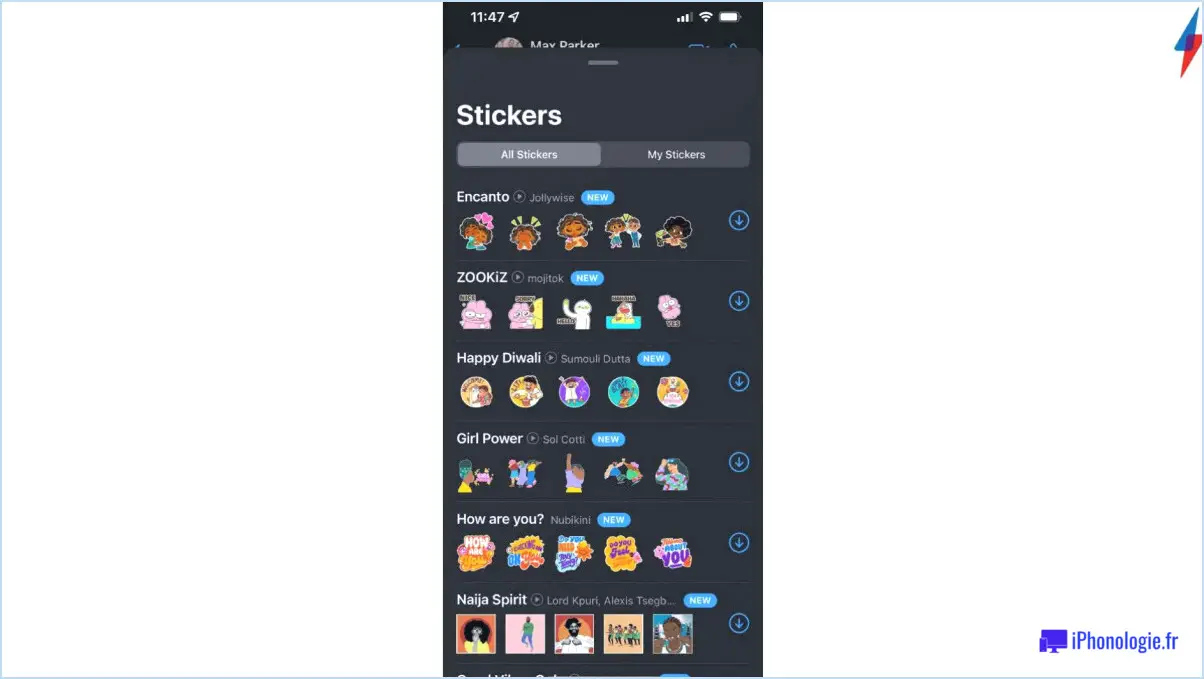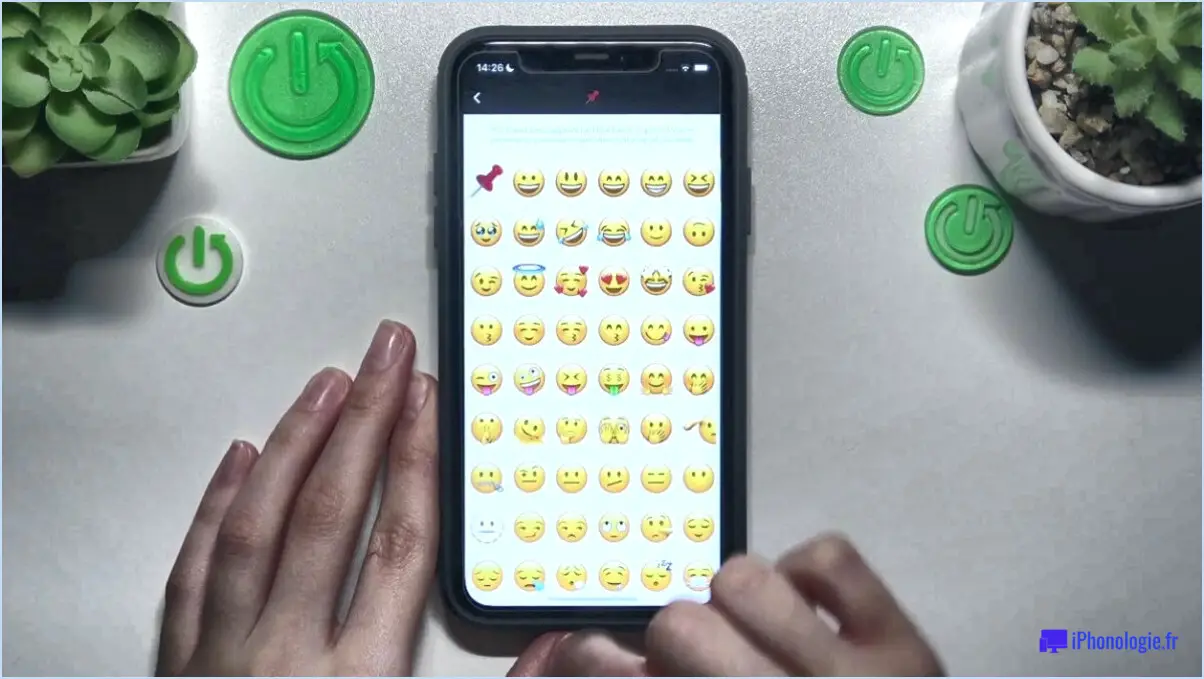Comment changer la luminosité sur photoshop?
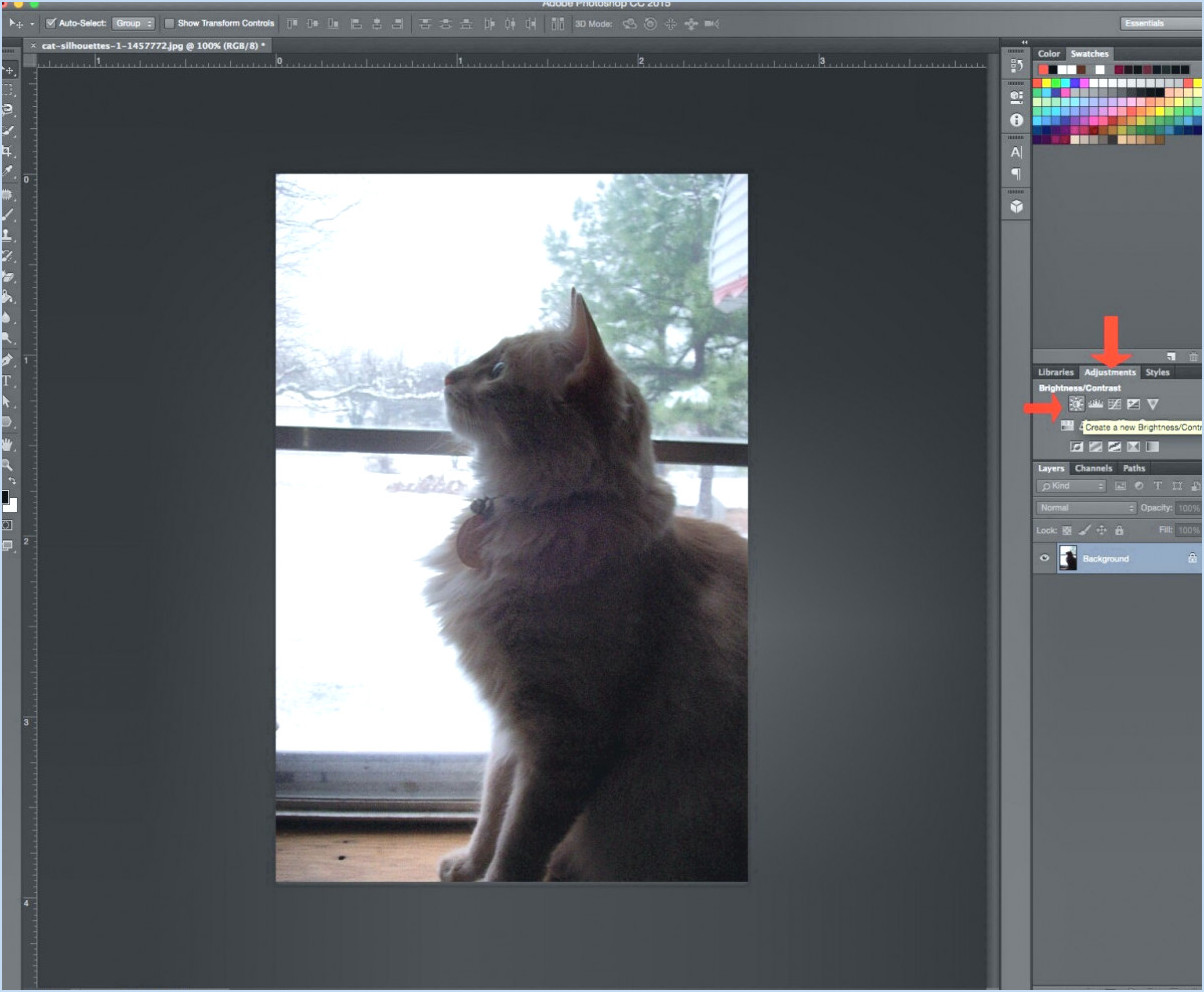
Etape 1 : Ouvrez votre image dans Photoshop. Naviguez jusqu'à la zone "Fichier" et sélectionnez "Ouvrir" et choisissez votre image.
Étape 2 : Allez à la page "Couche" dans le menu. Dans la liste déroulante, sélectionnez "Nouveau calque de réglage" et ensuite "Luminosité/Contraste.". Cette action crée un nouveau calque qui vous permet de régler la luminosité et le contraste sans altérer l'image originale.
Étape 3 : Dans la fenêtre "Propriétés" qui apparaît, vous trouverez deux curseurs : l'un pour la fonction Luminosité et un autre pour Contraste.
- Les Luminosité permet de régler la luminosité ou l'obscurité de l'image. En déplaçant le curseur vers la droite, vous augmentez la luminosité, tandis qu'en le déplaçant vers la gauche, vous la diminuez.
- Le réglage de la luminosité Contraste permet de régler la différence entre les zones claires et les zones sombres de l'image. En déplaçant le curseur vers la droite, vous augmentez le contraste, ce qui rend les zones claires plus claires et les zones sombres plus sombres. En le déplaçant vers la gauche, vous diminuez le contraste, ce qui réduit la différence entre les zones claires et les zones sombres.
Étape 4 : Réglez ces curseurs jusqu'à ce que vous obteniez la luminosité et le contraste souhaités pour votre image.
Étape 5 : Une fois que vous êtes satisfait des ajustements, fermez simplement le bouton "Propriétés" panneau. Vos modifications sont automatiquement enregistrées sur le calque de réglage, ce qui préserve l'intégrité de l'image originale.
N'oubliez pas que la fonction Le calque de réglage Luminosité/Contraste est non destructif, ce qui signifie que vous pouvez toujours revenir sur vos réglages et les modifier sans altérer de façon permanente l'image originale. Cette caractéristique en fait un outil puissant pour affiner la luminosité et le contraste de vos images dans Photoshop.
Comment ajuster le calque de luminosité et de contraste dans Photoshop?
Réglage de la luminosité et du contraste dans Photoshop est un processus simple qui s'effectue à l'aide de la fonction Niveaux et Couches de réglage des courbes. Pour ajouter un Niveaux , naviguez jusqu'à Calque > Nouveau calque de réglage > Niveaux. Ce calque vous permet de manipuler la luminosité et le contraste en ajustant les niveaux d'entrée et les niveaux de sortie.
Pour un contrôle plus précis, utilisez un Courbes. Accédez à ce calque en allant dans Calque > Nouveau calque de réglage > Courbes. Le calque Courbes vous permet d'affiner la gamme des tons et l'équilibre des couleurs, offrant ainsi un réglage plus nuancé de la luminosité et du contraste.
Comment modifier la luminosité d'un calque?
Dans Photoshop , la luminosité d'un calque peut être modifiée par en ajustant l'opacité. Voici un guide rapide, étape par étape :
- Sélectionner le calque que vous souhaitez ajuster. Cette opération s'effectue généralement dans le panneau Calques.
- Naviguez jusqu'à l'onglet panneau Propriétés. S'il n'est pas visible, vous pouvez le trouver dans le menu Fenêtre.
- Repérez le panneau Opacité dans le panneau Propriétés.
- Utilisez l'outil curseur pour ajuster l'opacité, modifiant ainsi la luminosité du calque sélectionné.
Rappelez-vous qu'une opacité plus faible se traduit par un calque moins lumineux, tandis qu'une opacité plus élevée l'éclaircit.
Comment régler la luminosité?
Réglage de la luminosité sur un ordinateur est un processus simple. Il suffit d'utiliser le bouton touches de fonction de votre clavier. Typiquement, F1 diminue la luminosité, tandis que F2 l'augmente. Voici un guide rapide :
- F1: Diminuer la luminosité
- F2 : Augmenter la luminosité
N'oubliez pas que ces touches peuvent varier en fonction du modèle de votre ordinateur.
Comment modifier la luminosité et le contraste d'une image?
Modifier la luminosité et le contraste d'une image est un processus simple. Commencez par accéder au menu Propriétés de l'image. Vous y trouverez deux curseurs clés : luminosité et contraste.
- Curseur de luminosité: Cet outil permet de régler la luminosité globale de votre image. En le déplaçant vers la droite, vous augmentez la luminosité, tandis qu'en le déplaçant vers la gauche, vous la diminuez.
- Curseur de contraste : Cet outil permet de régler la différence entre les parties les plus claires et les plus sombres de votre image. En le faisant glisser vers la droite, vous augmentez le contraste et en le faisant glisser vers la gauche, vous le réduisez.
Rappelez-vous que les ajustements subtils donnent souvent les meilleurs résultats.
Qu'est-ce que Ctrl F5 dans Photoshop?
Ctrl F5 est une précieuse raccourci clavier dans Photoshop. Il remplit une fonction cruciale : rafraîchir l'affichage de votre document actuel. Cette action est particulièrement utile lorsque vous travaillez sur des projets complexes et que vous devez vous assurer que toutes les modifications sont correctement reflétées à l'écran. Voici comment cela fonctionne :
- Ouvrez votre document dans Photoshop.
- Apportez les modifications souhaitées.
- Appuyez sur Ctrl F5.
L'écran se rafraîchit et vos dernières modifications s'affichent. Il s'agit d'un outil simple mais puissant pour améliorer votre expérience de Photoshop.
Qu'est-ce que Ctrl +J dans Photoshop?
Dans Photoshop, Ctrl+J (ou Cmd+J sur Mac) est le raccourci clavier pour dupliquer un calque ou une sélection. Ce raccourci est incroyablement pratique lorsque vous devez créer plusieurs copies d'un calque ou d'une sélection, ce qui vous évite de devoir le faire glisser manuellement vers le panneau des nouveaux calques.